Како повезати АирПодс са Аппле ТВ-ом
Апплеов бежични АирПодс можда неће учинити ваше уши паметнијима, али свакако стављају рачунар у ваше уво. Представљени 2016. године, АирПодс користе низ власничких Аппле технологија како би пружили одлично искуство слушања.
Знате да можете да користите АирПодс са својим иПхоне-ом или иПад-ом, али да ли сте знали да можете да их користите са својим Аппле ТВ, такође?
Ова упутства важе за све моделе Аппле Аирподс уређаја и Аппле ТВ-а.
Шта су АирПодс?
Аппле АирПодс користе бежични чип који је развио Аппле за пружање звука високог квалитета. Лако их је подесити и пружају корисне контроле за ваш иПхоне, иПад и Мац. Једном упарили сте их са својим уређајем, можете слушати аудио, приступ Сири, и одговарати на телефонске позиве.
Али АирПодс су способни за много више.
На пример, АирПодс имају двоструке оптичке сензоре и акцелерометре за откривање када су вам заправо у уху. Дакле, пуштају се само када сте спремни да слушате и аутоматски се заустављају када их извадите (иако ова функција ради само са иПхоне-ом).
Поред тога, када сте пријављени на свој иЦлоуд налог и упарите своје АирПодс са својим иПхоне-ом, они аутоматски раде са било којим Мац, иПад или Аппле Ватцх који је пријављен на исти иЦлоуд налог. Ако ваш Аппле ТВ користи верзију оперативног система раније од твОС 11, АирПодс ће се такође аутоматски упарити са вашим Аппле ТВ-ом. Ако не, морате ручно упарити своје АирПодс са Аппле ТВ-ом.
Када упарите АирПодс са Аппле ТВ-ом:
- Можете да слушате звук са Аппле ТВ-а.
- Можете двапут да додирнете АирПод да бисте репродуковали или паузирали садржај на Аппле ТВ-у.
- Аутоматски систем за детекцију уха у АирПодс слушалицама паузира аудио или видео када их уклоните из ушију.
Не можете да користите Сири на Аппле ТВ-у преко АирПодс-а. Сири подршка за АирПодс који се користи са Аппле ТВ-ом још није доступна.
Повежите АирПодс са својим Аппле ТВ-ом
Ако имате покренут Аппле ТВ твОС 11 или новији, мораћете да га упарите са својим АирПодс ручно. Ево како.
-
Ставите своје АирПодс у футролу за пуњење са отвореним поклопцем.

Аппле Инц. -
Притисните и држите упаривање дугме на полеђини кућишта за пуњење док статусна ЛЕД лампица не трепери бело.

Довршите следеће кораке на свом Аппле ТВ-у:
-
Изаберите Подешавања.
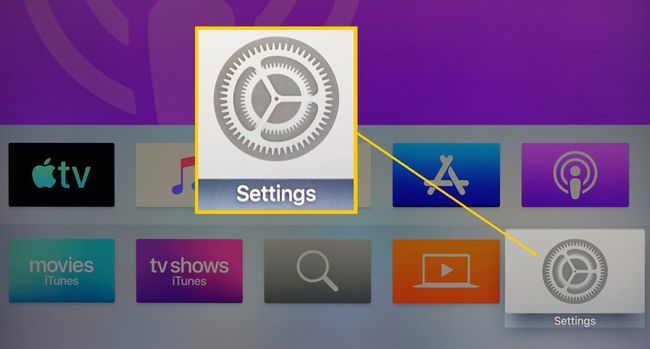
-
Користећи свој Аппле Сири даљински (или било који други даљински управљач који сте подесили за коришћење са својим Аппле ТВ-ом), изаберите Даљински управљачи и уређаји > Блуетоотх.

Са листе доступних уређаја изаберите своје АирПодс.
Можете користити овај процес да упарите своје АирПодс са Андроид телефон, Виндовс уређај или било који други уређај са Блуетоотх подршка.
Раздвојите АирПодс и Аппле ТВ
Извршите следеће кораке на свом Аппле ТВ-у да бисте распарили АирПодс са Аппле ТВ-ом:
Изаберите Подешавања.
-
Изаберите Даљински управљач и уређаји > Блуетоотх.

Са листе упарених уређаја изаберите своје АирПодс.
Изаберите Заборавите уређај.
Када се то од вас затражи, изаберите Заборавите уређај поново да овласти процес.
Када упарите АирПодс са Аппле ТВ-ом, слушалице ће се аутоматски поново повезати и репродуковати звук са тог уређаја.
Ако након што упарите АирПодс са Аппле ТВ-ом, користите их са другим уређајем, можда ћете морати да их упарите са својим Аппле ТВ-ом изнова (осим ако ваш Аппле ТВ не користи твОС 11 или новију).
